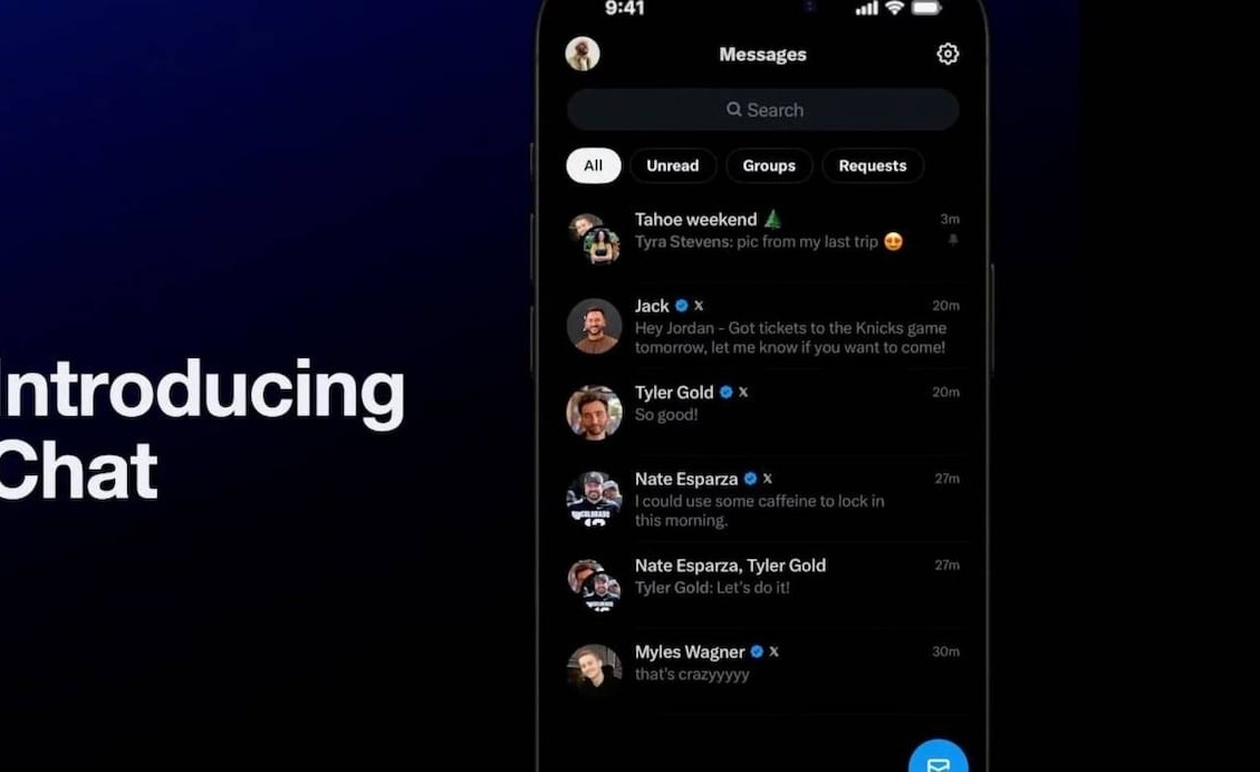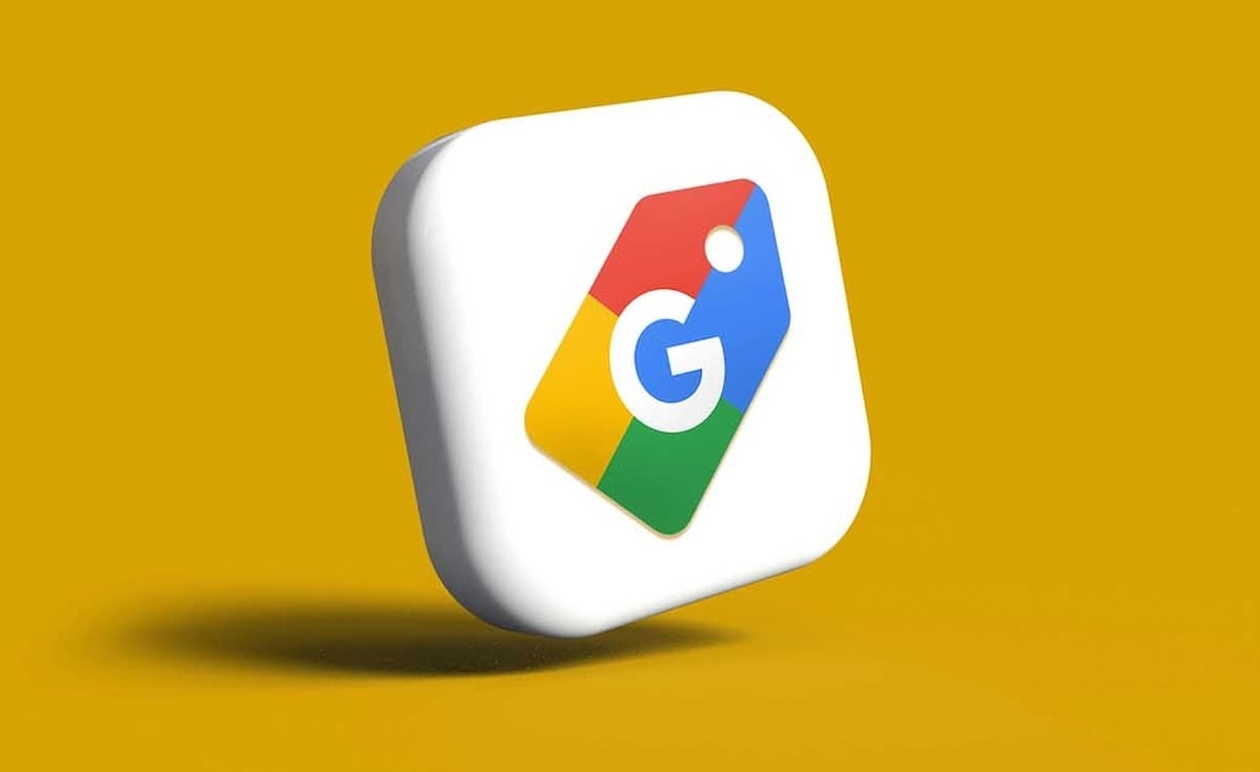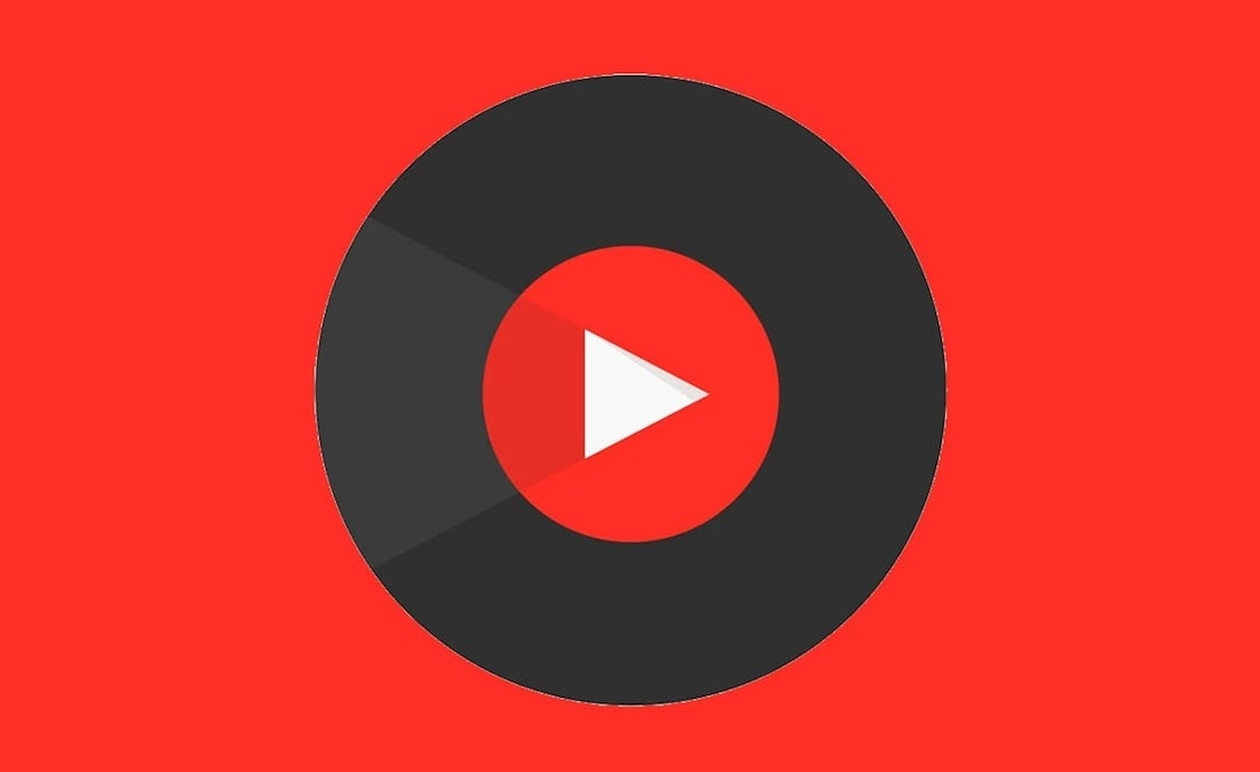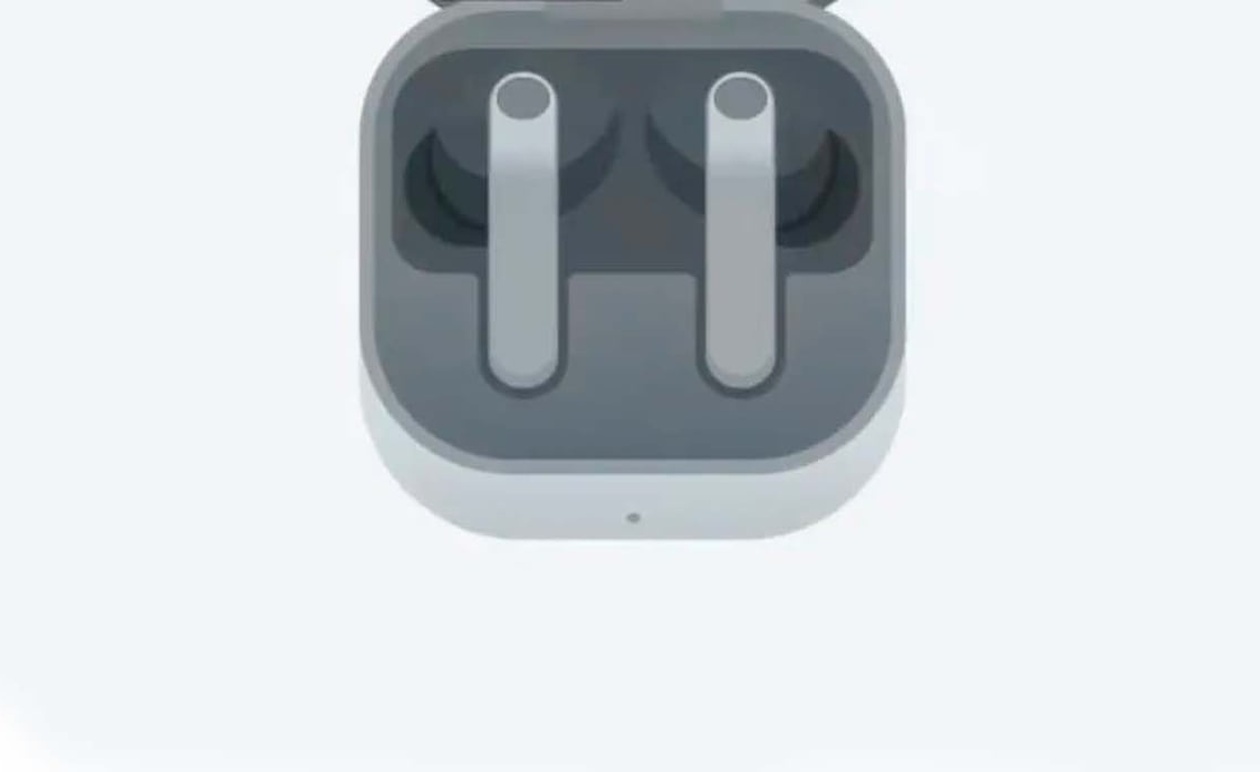Στις σύγχρονες ψηφιακές συναντήσεις, η κατανόηση όλων των συμμετεχόντων μπορεί να αποτελέσει πρόκληση, ειδικά σε πολυεθνικά περιβάλλοντα. Ευτυχώς, η εφαρμογή Zoom προσφέρει τη λειτουργία Ζωντανής Μεταγραφής, επιτρέποντας στους χρήστες να ενεργοποιήσουν αυτόματους υπότιτλους στις βιντεοκλήσεις τους.
Αυτό το εργαλείο είναι ιδανικό για να μην χάσετε καμία λεπτομέρεια, ανεξάρτητα από την προφορά ή την ταχύτητα ομιλίας.
Αυτή η εξέλιξη έρχεται ως συνέχεια της αυξανόμενης ανάγκης για προσβασιμότητα και αποτελεσματική επικοινωνία στον ψηφιακό χώρο, όπου οι συσκέψεις Zoom αποτελούν πλέον αναπόσπαστο κομμάτι της καθημερινότητας. Η τεχνολογία της αυτόματης μεταγραφής στοχεύει στην άρση των γλωσσικών φραγμών, βελτιώνοντας την εμπειρία των χρηστών και διασφαλίζοντας ότι κανένα σημαντικό σημείο δεν θα χαθεί λόγω δυσκολιών στην ακρόαση ή την κατανόηση.
Γιατί οι αυτόματοι υπότιτλοι είναι απαραίτητοι στις βιντεοκλήσεις
Η επικοινωνία σε μια βιντεοκλήση Zoom μπορεί να είναι δύσκολη, ειδικά όταν συμμετέχουν άτομα με διαφορετικές εθνικότητες ή έντονες προφορές. Ακόμη και η γρήγορη ομιλία ενός συναδέλφου μπορεί να οδηγήσει σε παρεξηγήσεις ή απώλεια σημαντικών πληροφοριών.
Η λειτουργία Ζωντανής Μεταγραφής του Zoom προσφέρει μια λύση σε αυτά τα προβλήματα, προβάλλοντας αυτόματους υπότιτλους στην οθόνη σε πραγματικό χρόνο. Αυτό σας επιτρέπει να διαβάζετε όσα λέγονται, εξασφαλίζοντας ότι θα κατανοήσετε κάθε λεπτομέρεια της συζήτησης.
Είναι σημαντικό να σημειωθεί ότι αυτή η λειτουργία παρέχει μεταγραφή και όχι μετάφραση. Οι υπότιτλοι εμφανίζονται στην ίδια γλώσσα με αυτή που ομιλείται, καθιστώντας την ιδανική για περιβάλλοντα όπου όλοι μιλούν την ίδια γλώσσα, αλλά η καθαρότητα της ομιλίας μπορεί να διαφέρει.
Η δυνατότητα να βλέπετε το κείμενο μπορεί να είναι εξαιρετικά χρήσιμη, είτε είστε ο οικοδεσπότης είτε απλώς ένας συμμετέχων.
Βήματα ενεργοποίησης των υπότιτλων στο Zoom
Πώς να ενεργοποιήσετε τους αυτόματους υπότιτλους από τον προσωπικό σας λογαριασμό
Αν δεν είστε ο οικοδεσπότης της βιντεοκλήσης και θέλετε να έχετε πρόσβαση σε αυτόματους υπότιτλους, ακολουθήστε τα παρακάτω βήματα:
- Εισέλθετε στην πύλη Zoom Web Portal με τα στοιχεία του χρήστη σας.
- Πρόσβαση στο πλευρικό μενού και πατήστε στις ρυθμίσεις.
- Μέσα στην καρτέλα Συνάντηση, μετακινηθείτε προς τα κάτω στην ενότητα Εντός συνάντησης (για προχωρημένους).
- Ενεργοποιήστε τον διακόπτη για τους Αυτοματοποιημένους υπότιτλους (ζωντανή μεταγραφή).
- Εάν το Zoom εμφανίσει ένα παράθυρο επιβεβαίωσης, πατήστε Ενεργοποίηση.
Σε περίπτωση που η επιλογή εμφανίζεται αχνή (γκρι), αυτό σημαίνει ότι ο διαχειριστής του λογαριασμού σας την έχει αποκλείσει σε επίπεδο εταιρείας ή ομάδας. Σε αυτή την περίπτωση, δεν μπορείτε να την αλλάξετε μόνοι σας και θα πρέπει να ζητήσετε την απενεργοποίηση του αποκλεισμού.
Πώς να ενεργοποιήσετε τους αυτόματους υπότιτλους σε συναντήσεις που οργανώνετε
Εάν είστε ο οικοδεσπότης της βιντεοκλήσης, ακολουθήστε αυτά τα βήματα για να ενεργοποιήσετε τους υπότιτλους του Zoom:
- Ξεκινήστε τη συνεδρία σας ως οικοδεσπότης και ανοίξτε μια συνάντηση.
- Μεταβείτε στο κάτω μέρος του παραθύρου του Zoom και πατήστε Εμφάνιση υποτίτλων ή CC.
- Τώρα, ενεργοποιήστε την επιλογή Ζωντανή Μεταγραφή.
Οι συμμετέχοντες θα δουν αμέσως την γραμμή των υποτίτλων να εμφανίζεται στην οθόνη τους. Τα βήματα είναι πολύ απλά, προσφέροντας μια καλύτερη εμπειρία στο Zoom για όλους.
Περιορισμοί και σημαντικές διευκρινίσεις
Είναι κρίσιμο να κατανοήσουμε ότι η λειτουργία Ζωντανής Μεταγραφής του Zoom παρέχει αποκλειστικά μεταγραφή του ομιλούμενου λόγου και όχι μετάφραση. Αυτό σημαίνει ότι οι υπότιτλοι θα εμφανίζονται στην ίδια γλώσσα με αυτή που μιλιέται, χωρίς να προσφέρουν μεταφραστικές υπηρεσίες όπως η μετάφραση σε πραγματικό χρόνο που προσφέρουν άλλες τεχνολογίες.
Επομένως, δεν είναι ένα εργαλείο για την επικοινωνία μεταξύ διαφορετικών γλωσσών, αλλά για την ενίσχυση της κατανόησης εντός της ίδιας γλώσσας.
Αυτό που τονίζουν οι ειδικοί στην ψηφιακή επικοινωνία είναι ότι η ακρίβεια της μεταγραφής μπορεί να επηρεαστεί από παράγοντες όπως η ποιότητα του ήχου, η προφορά και το λεξιλόγιο. Παρόλο που η τεχνολογία έχει βελτιωθεί σημαντικά, η επιβεβαίωση των πληροφοριών παραμένει σημαντική, ειδικά σε κρίσιμες συζητήσεις.
Επίσης, όπως αναφέρθηκε, αν η επιλογή είναι απενεργοποιημένη, η επικοινωνία με τον διαχειριστή του λογαριασμού είναι η μόνη λύση, καθώς οι ρυθμίσεις υποτίτλων σε εταιρικό επίπεδο υπερισχύουν των προσωπικών.
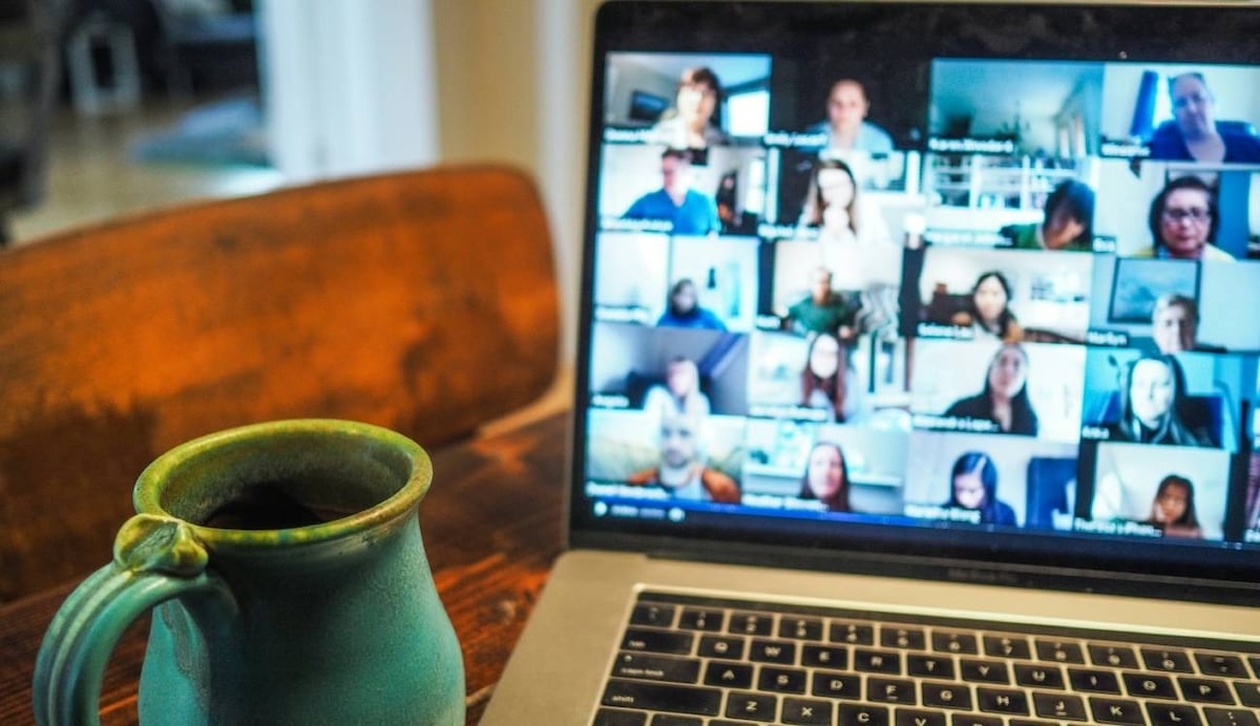
Βελτιώνοντας την επικοινωνία σας στο Zoom
Η ενεργοποίηση των αυτόματων υποτίτλων στο Zoom αποτελεί ένα απλό αλλά ισχυρό εργαλείο για τη βελτίωση της εμπειρίας των βιντεοκλήσεων. Παρέχοντας μια οπτική αναπαράσταση του διαλόγου, η λειτουργία αυτή μπορεί να αυξήσει την προσβασιμότητα και την κατανόηση, ειδικά σε περιβάλλοντα με ποικίλες προφορές ή γρήγορη ομιλία.
Η χρήση της συμβάλλει σε πιο αποτελεσματικές συναντήσεις και μειώνει τον κίνδυνο παρεξηγήσεων, ενισχύοντας την συνολική ποιότητα της ψηφιακής επικοινωνίας.